
1.第一步在我们的电脑上按win+R键打开运行输入cmd,点击确定,如下图所示:
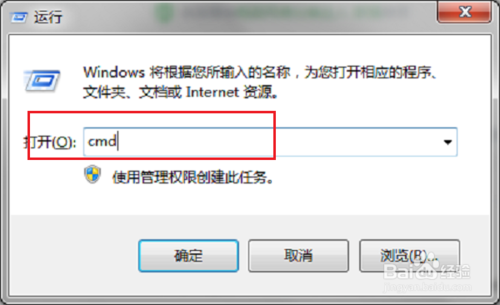
2.第二步进去命令提示符界面之后,输入“netstat -ano”,这是查看电脑所有端口的命令,如下图所示:
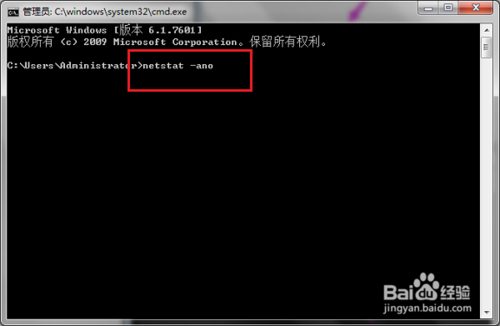
3.第三步按回车键之后,我们可以看到电脑所有的端口和端口对应的PID,根据PID我们可以在任务管理器找到对应的进程,如下图所示:
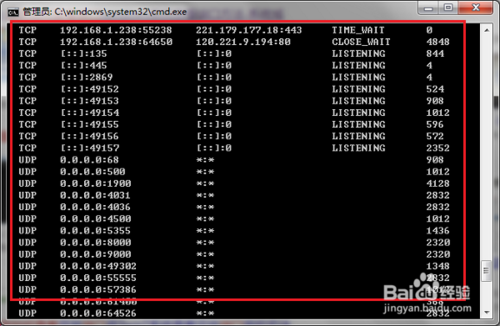
4.第四步我们也可以查看单个端口,输入“netstat -ano|findstr 80”命令,就是查看80端口,如下图所示:
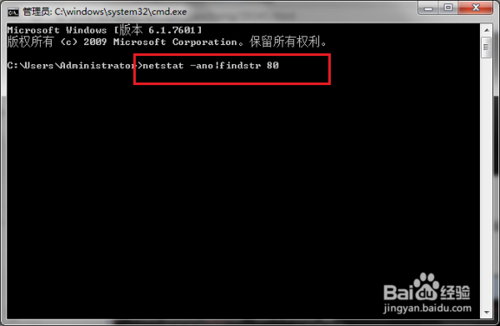
5.第五步按回车键之后,可以看到80端口对应的PID,如下图所示:
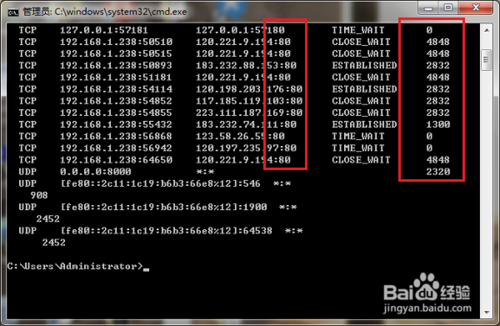
6.第六步我们也可以打开任务管理器,显示PID之后,根据PID去找到占用端口的进程,如下图所示:
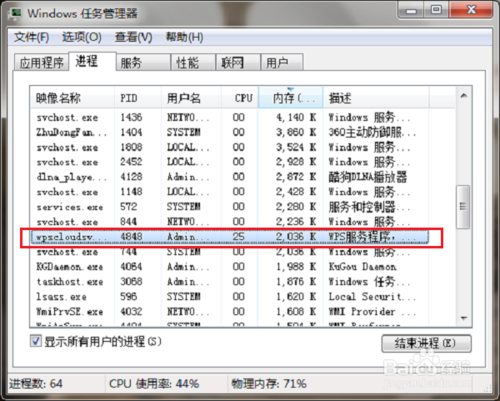
uc电脑园提供的技术方案或与您产品的实际情况有所差异,您需在完整阅读方案并知晓其提示风险的情况下谨慎操作,避免造成任何损失。

未知的网友